Anwendungsfälle ausführen
Kurze Zusammenfassung
Google Security Operations bietet ein Repository mit Anwendungsfällen, die Sie in Ihrer Umgebung bereitstellen können. Diese Anwendungsfälle können im Google SecOps Marketplace (für reine SOAR-Nutzer) oder im Content Hub (für Google Security Operations-Kunden) heruntergeladen werden. Jeder Anwendungsfall enthält alle Komponenten, die Sie für die Ausführung eines vollständigen End-to-End-Workflows benötigen.
Übersicht
Der Anwendungsfall enthält alle Elemente, die zum Implementieren eines Workflows erforderlich sind, und installiert Folgendes:
- Testlauf (Simulationsfall)
- Konfiguration von Zuordnung und Modellierung
- Integrationen
- Connectors
- Playbooks
So können Sie sehen, wie ein End-to-End-Sicherheitsworkflow in Google SecOps aussieht, und diese Elemente sogar als Ausgangspunkt für die tatsächlichen Anwendungsfälle verwenden, die Sie implementieren möchten.
Im Google SecOps Marketplace finden Sie eine detaillierte Beschreibung der Elemente in den einzelnen Anwendungsfällen. Außerdem gibt es möglicherweise ein Video, in dem gezeigt wird, wie Sie den Anwendungsfall mit simulierten oder echten Daten bereitstellen. In der Regel müssen Sie die Integrationen im Anwendungsfall konfigurieren.
Wenn alles eingerichtet ist, können Sie die Testläufe auf der Seite „Anfragen“ ausführen.
Beispiel: Anwendungsfall „Zero to Hero“
Wir führen den Anwendungsfall „Basic Phishing (Zero to Hero)“ aus dem Google SecOps Marketplace aus.
- Rufen Sie den Google SecOps Marketplace auf.
- Wählen Sie auf dem Tab „Anwendungsfall“ den Anwendungsfall „Zero to Hero“ aus und klicken Sie auf „Anwendungsfall ausführen“.
- Bevor Sie den Assistenten durchlaufen, empfehlen wir Ihnen, sich das Video-Tutorial in diesem Anwendungsfall anzusehen.
- Wenn Sie auf diesem Bildschirm nach unten scrollen, sehen Sie zwei E‑Mail-Beispiele – eines mit schädlichem Inhalt und eines ohne. Sie können diese Beispiele mit dem E‑Mail-Connector aufnehmen, um zu sehen, wie sie vom Zero to Hero-Anwendungsfall verarbeitet werden. Außerdem wird auf diesem Bildschirm die Liste der Elemente angezeigt, die heruntergeladen werden. Klicken Sie auf „Weiter“, wenn Sie bereit sind.
-
Auf dem Bildschirm „Install Use Case items“ (Elemente des Anwendungsbereichs installieren) werden die zu installierenden Integrationen, Playbooks und Simulationsfälle aufgeführt. Klicken Sie auf „Installieren“. Klicken Sie nach Abschluss der Installation auf „Weiter“.

- Achten Sie darauf, dass alle relevanten Felder und Parameter richtig definiert sind, um die Integrationen zu konfigurieren. Wenn alles ausgefüllt und getestet ist, klicken Sie auf „Weiter“.
- Wählen Sie die Benachrichtigung für die Simulation aus. Dadurch wird der Fall automatisch simuliert. Klicken Sie auf „Weiter“.
-
Der Bildschirm „Herzlichen Glückwunsch“ wird angezeigt. Sehen Sie sich die angebotenen Optionen an und rufen Sie den Bildschirm „Fälle“ auf. Fahren Sie mit Schritt 12 fort.
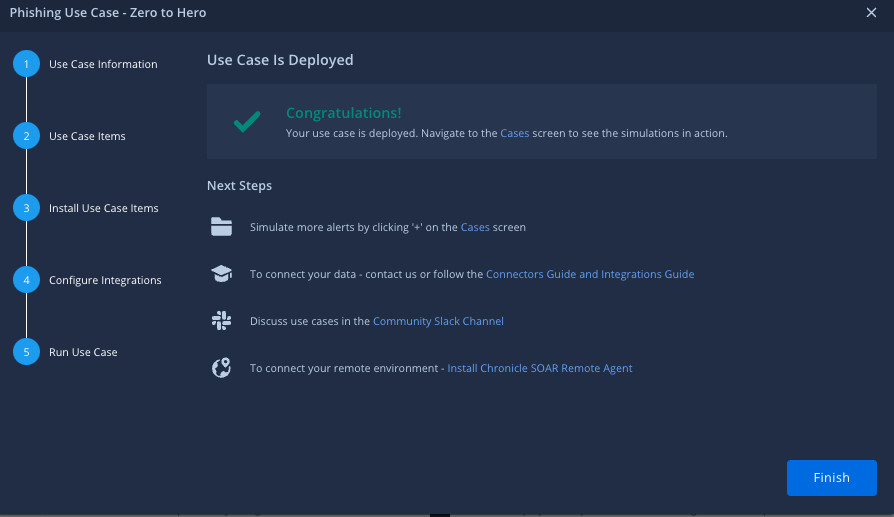
- Wenn Sie die Benachrichtigung im Assistenten nicht für die Simulation ausgewählt haben, rufen Sie über den Link die Seite „Fälle“ auf , klicken Sie über der Warteschlange für Fälle auf das Pluszeichen und wählen Sie „Fälle simulieren“ aus.
- Wählen Sie den Zero to Hero-Anwendungsfall aus und klicken Sie auf „Erstellen“.
- Wählen Sie die Standardumgebung aus und klicken Sie auf „Simulieren“.
- Klicken Sie auf „Aktualisieren“. In Google SecOps wird ein neuer Fall erstellt, dem ein Playbook für die Benachrichtigung angehängt ist.
Benötigen Sie weitere Hilfe? Antworten von Community-Mitgliedern und Google SecOps-Experten erhalten


